win7如何修复语言栏_win7语言栏修复的方法
更新日期:2024-03-22 23:01:49
来源:投稿
手机扫码继续观看

不知道有没有用户遇到win7专业版系统电脑语言栏不见了的情况,最近就有网友反应自己电脑启动后,语言栏就莫名奇妙的不见了。完全不知道怎么回事,也不知道该怎么解决这一问题。没关系,下面小编就给大家分享了win7语言栏修复的方法。
修复方法如下:
1、在windows 7系统桌面上,单击开始菜单。然后点击运行。
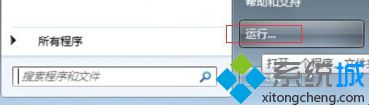
2、在运行中输入“Msconfig”命令后按回车,打开系统实用配置程序。
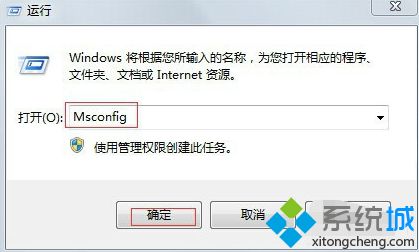
3、在系统配置窗口中,切换到启动选项卡下,找到一个名为Ctfmon的选项,从下图中可以看到没有Ctfmon这个选项,可能是优化过头直接把它直接删除了(win7语言栏的名称是Ctfmon.exe )。
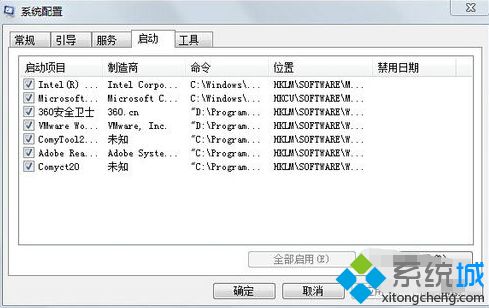
4、打开C:\Windows\System32目录下,找到一个名为Ctfmon.exe的程序,右击这个程序选择发送到“桌面快捷方式”。
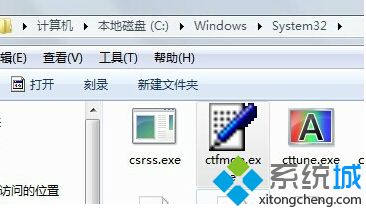
5、这样在桌面可以看到多了一个名为Ctfmon.exe的快捷方式,剪切这个快捷方式,然后打开开始菜单程序里面的启动文件夹,将其粘贴进去就OK了。
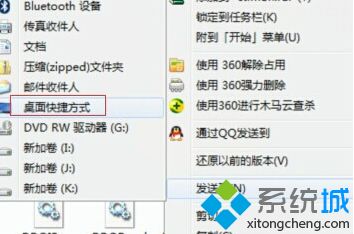
上面给大家介绍的就是win7如何修复语言栏的具体操作方法啦,有需要的用户可以参考修复哦,希望能帮助到你。
该文章是否有帮助到您?
常见问题
- monterey12.1正式版无法检测更新详情0次
- zui13更新计划详细介绍0次
- 优麒麟u盘安装详细教程0次
- 优麒麟和银河麒麟区别详细介绍0次
- monterey屏幕镜像使用教程0次
- monterey关闭sip教程0次
- 优麒麟操作系统详细评测0次
- monterey支持多设备互动吗详情0次
- 优麒麟中文设置教程0次
- monterey和bigsur区别详细介绍0次
系统下载排行
周
月
其他人正在下载
更多
安卓下载
更多
手机上观看
![]() 扫码手机上观看
扫码手机上观看
下一个:
U盘重装视频










